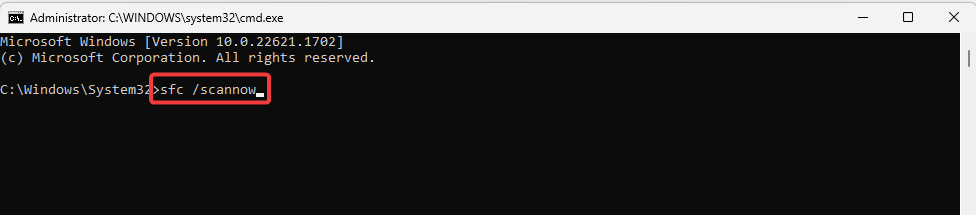- Een TIF-bestand (Tagged Image Format) is een bestandsindeling die wordt gebruikt voor het opslaan van verliesvrije afbeeldingen van hoge kwaliteit.
- Als u problemen ondervindt bij het openen van Tif-bestanden, moet u een goede bestandsconverter gebruiken.
- De Adobe Suite biedt je geweldige software om Tif-bestanden te openen, samen met andere geweldige programma's.
- Ontdek in de volgende gids meer oplossingen waarmee u Tif-bestanden in een mum van tijd kunt openen.

Populaire bestandsindelingen hebben geen specifieke software meer nodig. Alleen maar download File Viewer Plus 4 en open ze allemaal in dezelfde omgeving. Documenten, media, archieven, e-mail, camera, infographics, broncodes en nog veel meer - ze worden allemaal ondersteund door deze tool. Dit is wat het doet:
- Opent meer dan 300 bestandstypen
- Bestanden bewerken, opslaan en converteren
- Batch-bestandsconversie
open alle bestanden
in dezelfde omgeving
EEN TIF bestand of TIFF bestandsextensie is een afkorting voor
Gelabelde afbeeldingsindeling, dat afbeeldingen van hoge kwaliteit opslaat en verliesvrije compressie ondersteunt.Zo slagen de eigenaren erin om gemakkelijk archiveer de afbeeldingen zonder concessies te doen aan de kwaliteit en toch schijfruimte te besparen.
Het wordt vaak gebruikt om afbeeldingen zoals digitale foto's op te slaan en wordt breed ondersteund door toepassingen zoals: scanners, fax, tekstverwerking, optische tekenherkenning en desktop publishing, onder andere.
Dit type bestand is flexibel en aanpasbaar om afbeeldingen en gegevens in één bestand te verwerken.
De mogelijkheid om in lossless formaat op te slaan maakt het een nuttiger beeldarchief, omdat het kan worden bewerkt en opnieuw opgeslagen zonder dat de afbeelding zijn kwaliteit verliest.
Bekijk onze uitgebreide lijst met suggesties hieronder om erachter te komen hoe u .tif-bestanden kunt openen zonder concessies te doen aan de kwaliteit.
Hoe open ik .tif-bestanden zonder in te leveren op kwaliteit?
1. .tif-bestanden openen om te bekijken

Er zijn verschillende apps die kunnen worden gebruikt om .tif-bestanden te openen in Windows 10, maar als je het gewoon wilt bekijken, kun je kiezen voor een fotoviewer zoals de standaard, ingebouwde Windows Fotoviewer of de Foto's-app.
2. Gebruik een bestands- of afbeeldingsconverter
- Adobe Acrobat DC (aanbevolen)

U kunt problemen ondervinden bij het openen van .tif-bestanden in de ingebouwde Windows Photo Viewer of de Windows Photos-app.
Als u hoofdpijn wilt vermijden en uw .tif-bestanden wilt openen met een simpele dubbelklik, dan is Adobe Acrobat DC de juiste tool voor u.
Niet alleen dat, maar u kunt het ook gebruiken om .tif-bestanden naar een ander formaat of PDF's naar .tif-bestanden te converteren. Het enige dat u hoeft te doen, is op de knop Opslaan als klikken en het formaat selecteren dat u wilt gebruiken.
⇒ Adobe Acrobat DC downloaden
Een andere geweldige software om .tif-bestanden te openen die u kunt gebruiken, is:
- File Viewer Plus (aanbevolen)
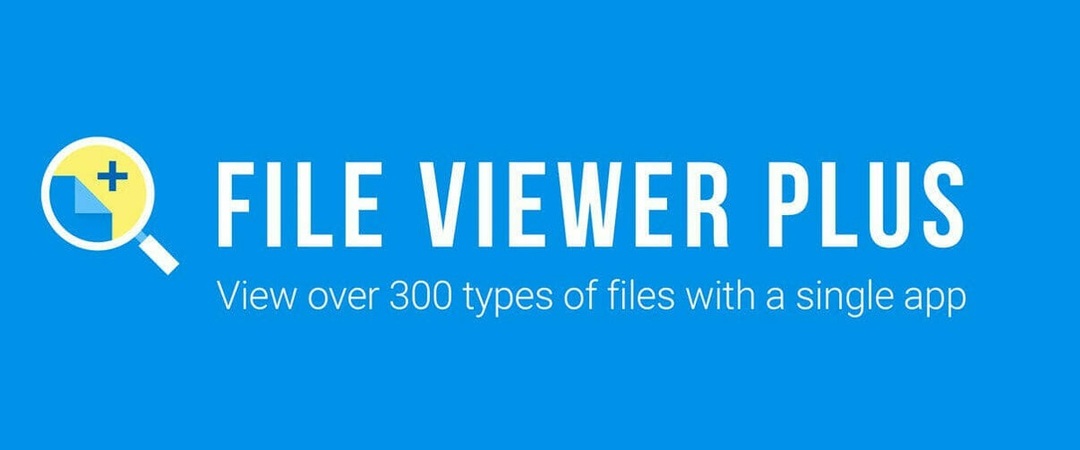
We raden u ten zeerste aan om File Viewer Plus te downloaden. Het is een extreem krachtige tool die meer dan 300 bestandstypen opent en je ze ook rechtstreeks in de interface laat bewerken.
U kunt uw .tif-bestanden probleemloos openen, bewerken en converteren naar andere formaten.
⇒Download File Viewer Plus 4
Andere fotoviewer-apps die u kunt gebruiken, zijn onder meer:
- Irfanview

Irfanview is een van de meest gebruikte en beste fotoviewersoftware die je kunt krijgen. Het is klein, supersnel en compact, en als je een beginner bent, is het zo eenvoudig te gebruiken.
Professionals kunnen ook profiteren van deze krachtige tool, die, in tegenstelling tot andere foto kijkers, is gebouwd om nieuwe, unieke en interessante functies voor uw afbeeldingen te creëren.
Het is eigenlijk de eerste fotoviewer ter wereld die TIF-ondersteuning voor meerdere pagina's biedt. Bovendien is het volledig gratis als het niet voor commerciële doeleinden wordt gebruikt, anders zou je je moeten registreren met $ 12 voor commercieel gebruik.
⇒ Irfanview ophalen
Onze laatste aanbeveling is:
- XNBekijken
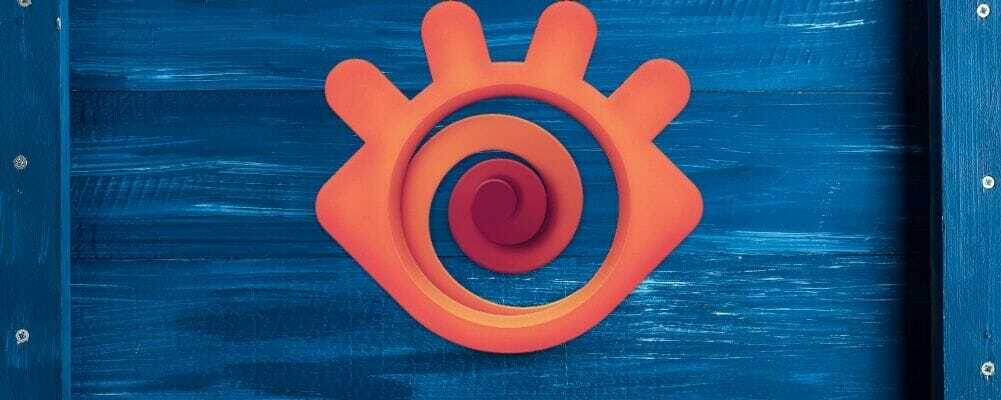
Dit is ook een van de beste Windows-software voor het bekijken van foto's die ter wereld wordt gebruikt en die ook kan afbeeldingen converteren omdat het meer dan 500 afbeeldingsformaten ondersteunt. U kunt ook afbeeldingen bewerken en meer dan 70 afbeeldingsindelingen exporteren.
Het heeft een ongeëvenaarde compatibiliteit in termen van formaatondersteuning, waaronder geanimeerde stilstaande formaten.
⇒ XNView downloaden
3. .tif-bestanden openen om te bewerken

Als u het .tif-bestand wilt bewerken, of het nu in een ander formaat is, kunt u het converteren zonder dat u een fotobewerkingsprogramma voor het TIF-formaat hoeft te installeren.
Een van de fotobewerkingstools u kunt gratis gebruiken is GIMP.
Dit is gratis fotobewerkingssoftware met geavanceerde bewerkingstools om verbluffende en visueel aantrekkelijke foto's in je bibliotheek te maken, hoewel het wat extra vaardigheden vereist om te gebruiken.
Je kan ook gebruiken Adobe Photoshop, hoewel het niet gratis is. Voor GeoTIFF-bestanden kunt u deze openen met GDAL, Geosoft Oasis montai, MATLAB van MathWorks en ESRI ArcGIS-desktopsoftware.
4. Hoe .tif-bestanden openen in Windows 10?

Met een afbeeldingsviewer of foto-editor die .tif-bestanden ondersteunt, kunt u het bestand eenvoudig in het programma zelf openen en het .tif-bestand vervolgens in een ander afbeeldingsformaat opslaan.
Dit doet u door op Bestand te klikken en Opslaan als te selecteren. U kunt ook bestandsconversieprogramma's gebruiken die de ene afbeeldingsbestandsindeling naar een andere converteren, zoals .tif-bestanden.
Als u een afbeelding of grafisch bestand niet kunt gebruiken omdat het formaat niet wordt ondersteund, probeer dan een bestandsconversiesoftware voor afbeeldingen.
Gebruik je .tif-bestanden? Deel met ons hoe u ze opent door een opmerking achter te laten in het onderstaande gedeelte.
Veel Gestelde Vragen
Er zijn veel programma's die u zullen helpen een TIF-bestand te openen, maar om er zeker van te zijn dat u de juiste vindt, raadpleegt u onze gids op hoe TIF-bestanden te openen zonder concessies te doen aan de kwaliteit.
TIFF-bestanden zijn groter dan JPEG-bestanden en kunnen meer diepte opslaan dan hun JPEG-tegenhangers. Ook kunnen TIFF-bestanden meerdere gelaagde afbeeldingen opslaan.
Als u uw documenten scant om ze te archiveren, moet u ze zeker scannen in het TIFF-bestand formaat om alle afbeeldingsdetails te behouden. Ook als Windows 10 opent geen JPG-bestanden, bekijk dan onze geteste oplossing.